Vous pouvez rencontrer une erreur du système de fichiers lorsque vous essayez d'ouvrir des photos, des documents, des vidéos ou d'autres fichiers, de lancer des exécutables ou d'exécuter des applications avec des droits d'administration. Il est généralement accompagné d'un code entre parenthèses, tel que – 2142719196 , – 1073455193 , – 2018375670 , ou – 1073741792 .
L'erreur du système de fichiers est généralement causée par une corruption du disque dur, des secteurs défectueux ou des fichiers système endommagés. Mais il peut également être déclenché par des erreurs Windows Update. Quelle que soit l'origine du problème, vous devriez pouvoir le résoudre rapidement en suivant les instructions ci-dessous.

Comment corriger une erreur de système de fichiers sur Windows 10
Le dépannage d'un problème informatique sous Windows 10 peut être délicat si vous ne pouvez pas exécuter des applications système telles que l'invite de commande, le gestionnaire de tâches ou les services avec des droits d'administrateur. C'est donc une bonne idée de démarrer Windows en mode sans échec car il utilise les droits d'élévation par défaut.
Comment démarrer Windows 10 en mode sans échec :
- Appuyez sur la touche Windows sur le bureau et ouvrez le menu d'alimentation
- Appuyez et maintenez Shift , puis cliquez sur Redémarrer pour démarrer Windows en mode de dépannage
- Alternativement, vous pouvez interrompre la séquence de démarrage de Windows trois fois
- Sélectionnez Dépannage > Options avancées > Paramètres de démarrage
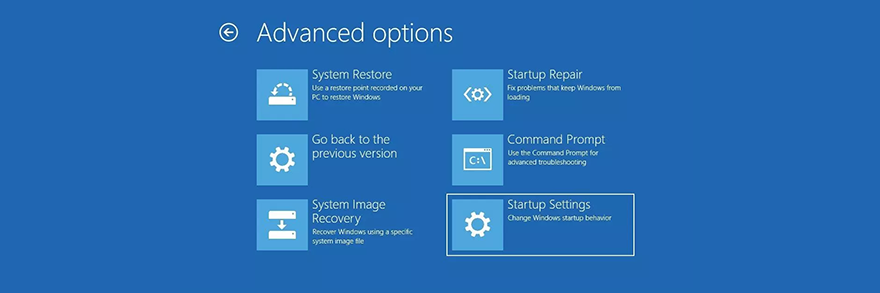
- Cliquez sur Redémarrer
- Appuyez sur F5 pour démarrer Windows en mode sans échec avec mise en réseau
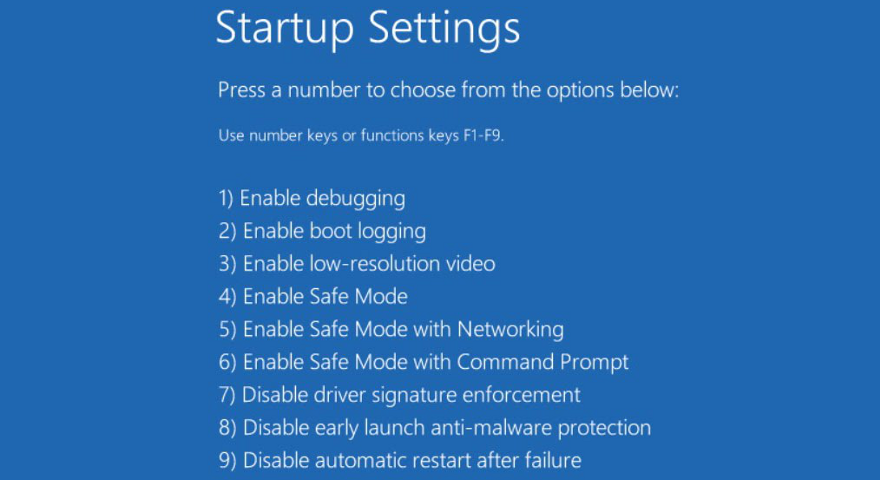
Chaque fois que vous avez du mal à essayer d'appliquer l'un des correctifs ci-dessous en raison d'un manque d'autorisations, redémarrez simplement Windows 10 en mode sans échec pour résoudre ce problème.
1. Vérifiez les mises à jour Windows
S'il existe un problème connu à l'origine de l'erreur du système de fichiers, il sera probablement résolu dès que possible par Microsoft. Alors, lancez-vous en exécutant Windows Update pour télécharger les dernières fonctionnalités, améliorations, correctifs de sécurité et correctifs pour votre système d'exploitation.
Normalement, votre système d'exploitation devrait rechercher automatiquement les mises à jour et vous inviter à les installer dès que possible. Dans ce cas, vous ne devriez plus le reporter et autoriser simplement Windows à poursuivre la tâche de mise à jour. Cependant, si cela ne se produit pas sur votre PC, c'est à vous de vérifier les mises à jour.
Comment exécuter Windows Update :
- Cliquez avec le bouton droit sur le bouton Démarrer de Windows 10 et accédez à Paramètres
- Sélectionnez Mise à jour et sécurité et cliquez sur Windows Update
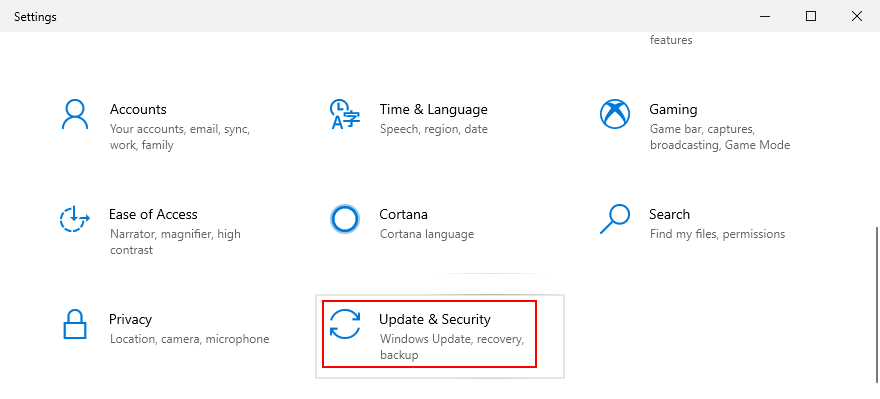
- S'il y a une tâche en attente, cliquez sur Installer maintenant ou Redémarrer maintenant
- Sinon, cliquez sur Rechercher les mises à jour , puis sur Télécharger
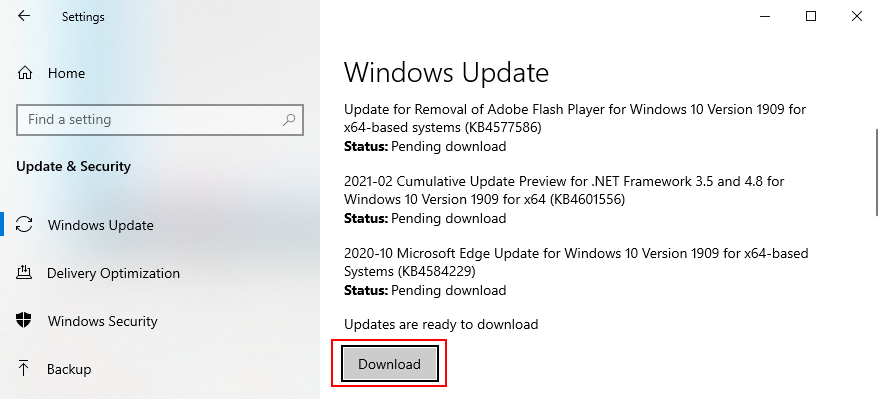
- Attendez que Windows soit occupé à effectuer la mise à jour. Votre PC peut redémarrer une ou plusieurs fois au cours du processus
- Essayez d'ouvrir les fichiers sans erreurs maintenant
2. Redémarrez votre ordinateur
Il suffit parfois de redémarrer votre ordinateur pour corriger une erreur qui vous empêche d'ouvrir des fichiers, de jouer à des jeux et de lancer des applications. Si l'erreur du système de fichiers est un événement malheureux ponctuel, essayez cette solution simple sans prendre de mesures particulières.
3. Désinstallez les mises à jour système récentes
Ce n'est un secret pour personne que Microsoft pousse souvent les mises à jour de Windows qui finissent par endommager les paramètres de l'ordinateur et causer des ravages. Il a forcé de nombreux utilisateurs de PC à supprimer les mises à jour du système de leur ordinateur, vous devriez donc essayer cette solution pour vous débarrasser de l'erreur du système de fichiers.
Comment supprimer les mises à jour récentes du système :
- Appuyez sur la touche Windows + R , tapez appwiz.cpl et appuyez sur la touche Entrée
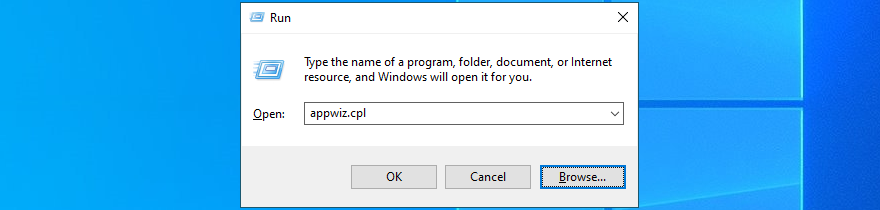
- Cliquez sur Afficher les mises à jour installées
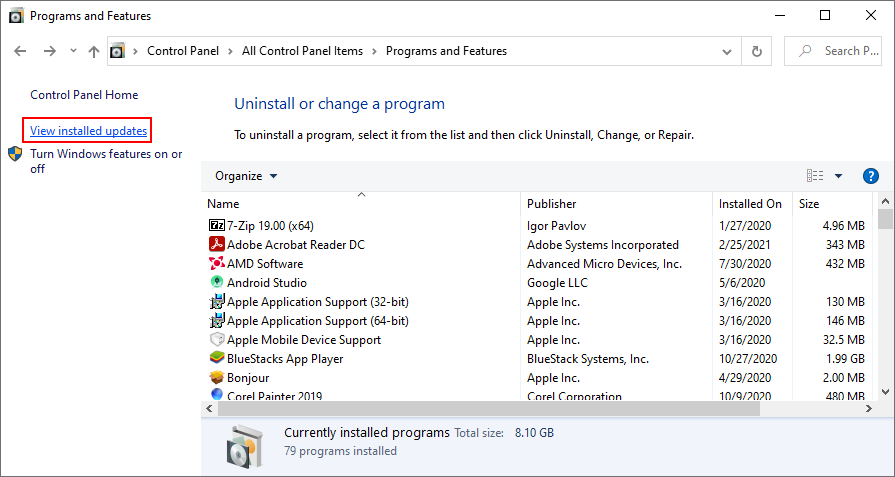
- Triez les mises à jour (les plus récentes en premier) en cliquant sur la colonne Installé le
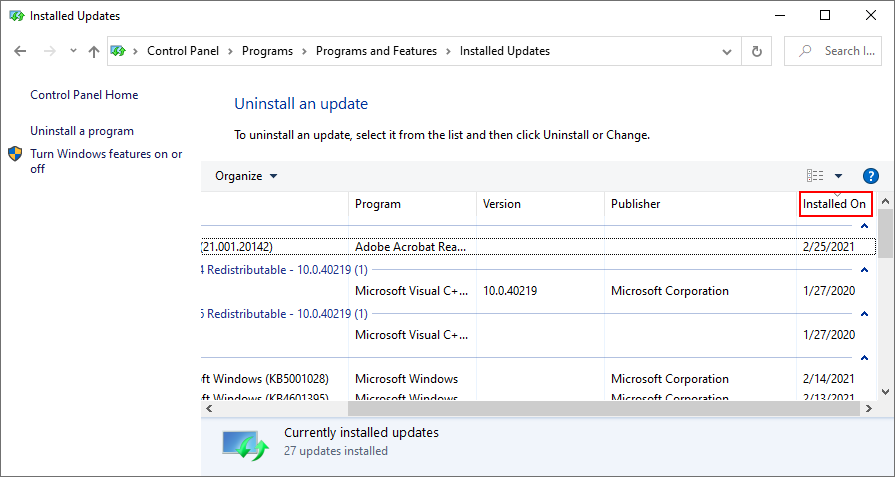
- Trouver la catégorie Microsoft Windows
- Cliquez avec le bouton droit sur la première mise à jour et sélectionnez Désinstaller
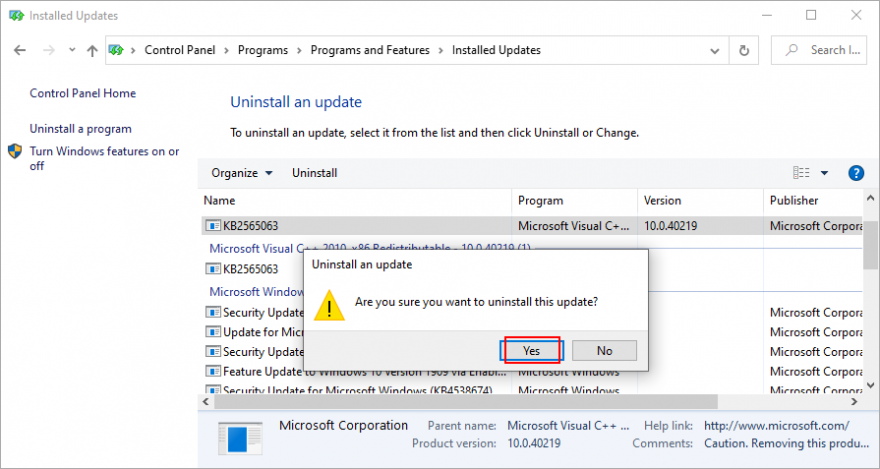
- Cliquez sur Oui pour confirmer la suppression de la mise à jour
- Redémarrez l'ordinateur et essayez de lancer des applications maintenant
4. Exécutez CHKDSK
Si l'erreur du système de fichiers a bien été causée par une corruption du disque dur ou des secteurs de disque défectueux, vous pouvez résoudre ce problème à l'aide de CHKDSK (Check Disk), un utilitaire Windows interne que vous pouvez utiliser à partir de l'invite de commande.
- Exécuter l'invite de commande avec les droits d'administrateur
- Si Windows est installé sur le lecteur C: par défaut, exécutez
chkdsk c: /f /r. Sinon, assurez-vous de remplacer c:par la bonne lettre de partition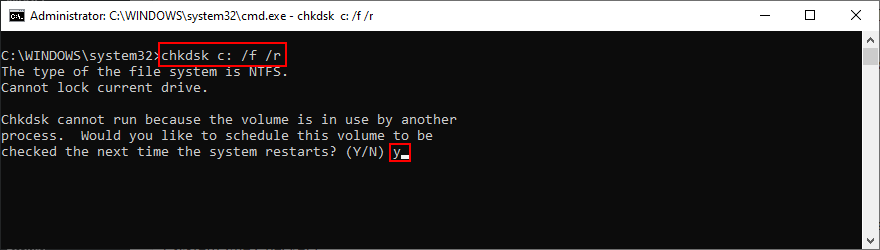
- CHKDSK vous demandera de planifier la tâche lors du prochain démarrage du système. Tapez y et appuyez sur Entrée pour confirmer
- Quittez l'invite de commande et redémarrez votre ordinateur
5. Utilisez SFC
Pour rechercher sur votre ordinateur les fichiers système corrompus, vous pouvez exécuter SFC (System File Checker) .
- Ouvrir l'invite de commande avec les droits d'administrateur
- Courir
sfc /scannow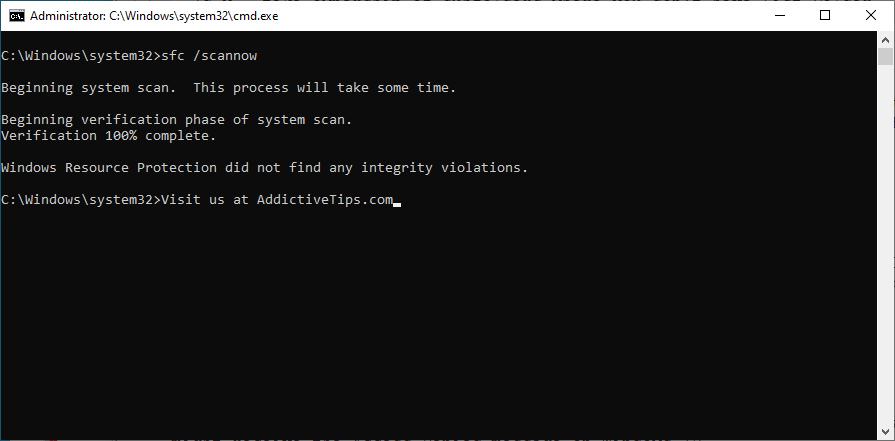
- Une fois que SFC a fait son travail, redémarrez votre PC et essayez d'ouvrir les fichiers
Si vous obtenez le message de protection des ressources Windows n'a trouvé aucune violation d'intégrité , essayez d'exécuter DISM avant SFC.
6. Exécutez DISM et SFC
DISM (Deployment Image Servicing and Management) est un outil plus puissant que SFC car il vérifie le magasin de composants de l'image Windows pour toute corruption. Vous pouvez également l'utiliser à partir de l'environnement de ligne de commande.
- Lancer l'invite de commande en tant qu'administrateur
- Tapez
DISM /online /cleanup-image /scanhealthet appuyez sur Entrée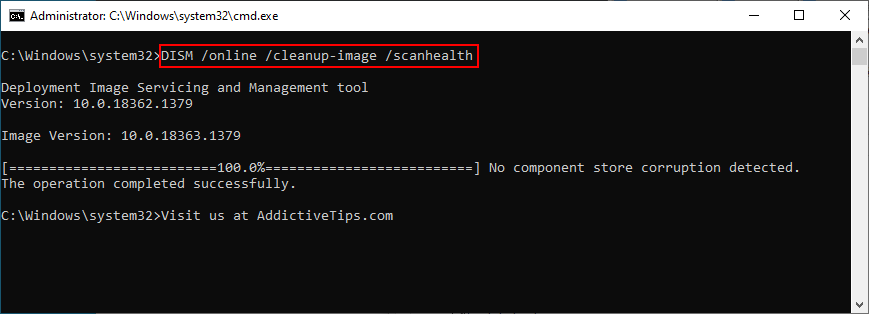
- Si DISM identifie des problèmes, corrigez-les en exécutant
DISM /online /cleanup-image /restorehealth
- Redémarrez votre PC
- Exécutez à nouveau CMD en tant qu'administrateur
- Utilisez la commande SFC (
sfc /scannow) pour rechercher les fichiers système endommagés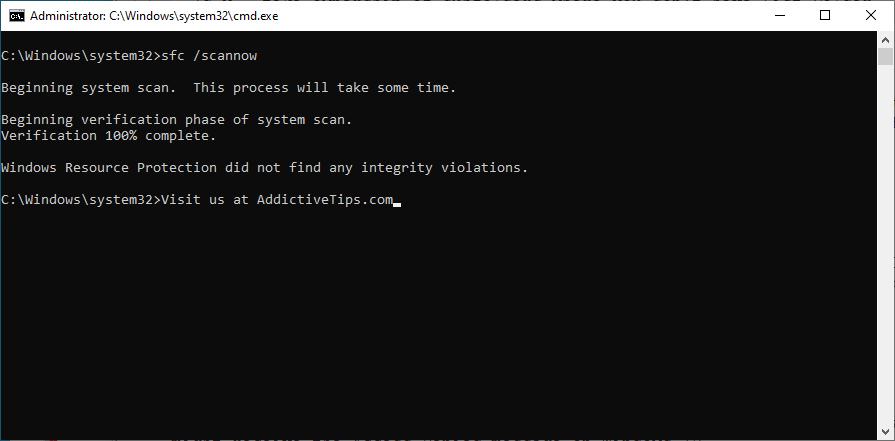
- Redémarrez votre ordinateur une dernière fois et essayez de lancer des applications maintenant
7. Exécutez l'utilitaire de résolution des problèmes liés au matériel et aux périphériques
Des périphériques matériels supplémentaires pourraient ne pas fonctionner correctement et provoquer une erreur du système de fichiers. Le moyen le plus simple de les résoudre consiste à exécuter l'utilitaire de résolution des problèmes liés au matériel et aux périphériques. Vous pouvez le trouver dans les paramètres de dépannage . Cependant, si l' utilitaire de résolution des problèmes de matériel et de périphériques est manquant , vous pouvez le déployer avec une commande.
- Appuyez sur la touche Win + R , tapez
msdt.exe -id DeviceDiagnosticet appuyez sur Entrée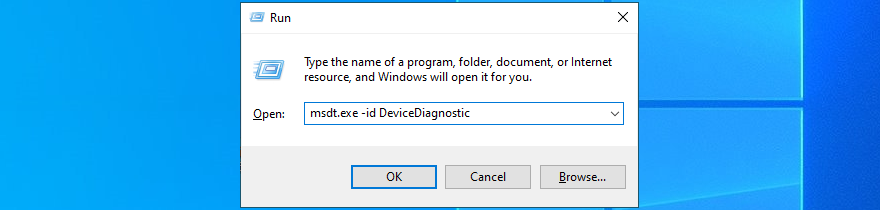
- Cliquez sur Suivant et appliquez les correctifs trouvés par l'utilitaire de résolution des problèmes
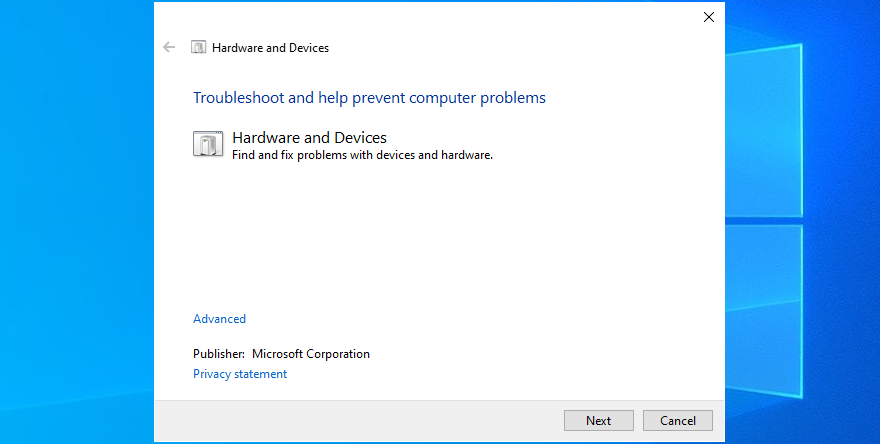
- Terminer les étapes de l'assistant
- Redémarrez votre PC et essayez d'ouvrir les fichiers maintenant
8. Exécutez l'utilitaire de résolution des problèmes des applications Windows Store
Vous pourriez obtenir l'erreur du système de fichiers lorsque vous essayez de lancer les fichiers exécutables des applications du Microsoft Store, car le Microsoft Store est cassé. Cependant, vous devriez pouvoir résoudre ce problème en exécutant l'utilitaire de résolution des problèmes dédié.
- Appuyez sur la touche Windows , tapez Dépannage des paramètres et appuyez sur Entrée
- Cliquez sur Dépanneurs supplémentaires
- Faites défiler vers le bas de la fenêtre
- Sélectionnez les applications du Windows Store et cliquez sur Exécuter l'utilitaire de résolution des problèmes.
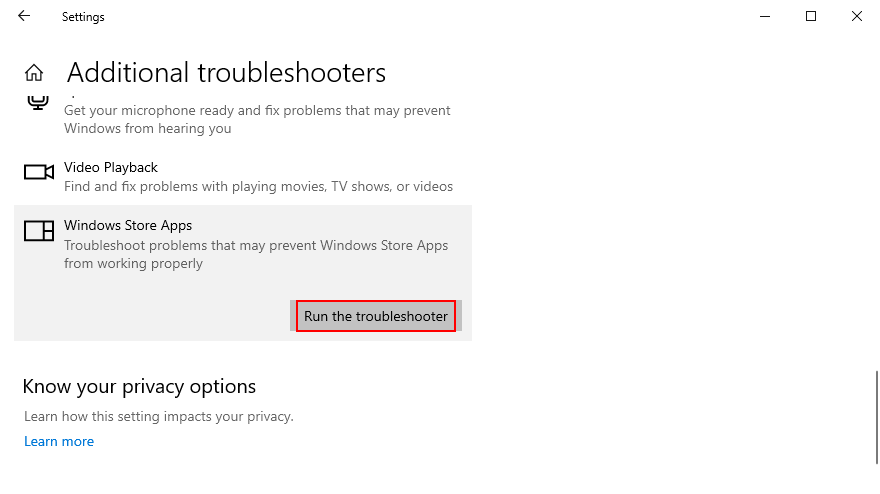
- Terminez les étapes de l'assistant et essayez de lancer les applications maintenant
9. Vérifiez votre PC pour les logiciels malveillants
C'est une bonne idée d'analyser régulièrement votre ordinateur à la recherche de logiciels malveillants afin d'éliminer tous les fichiers infectés qui pourraient être à l'origine de l'erreur du système de fichiers. Si vous comptez sur Windows Defender et que vous n'avez pas de solution de sécurité tierce, voici ce que vous devez faire.
Comment utiliser Windows Defender :
- Appuyez sur la touche Win , tapez Windows Security et lancez cette application
- Rendez-vous sur Protection contre les virus et les menaces
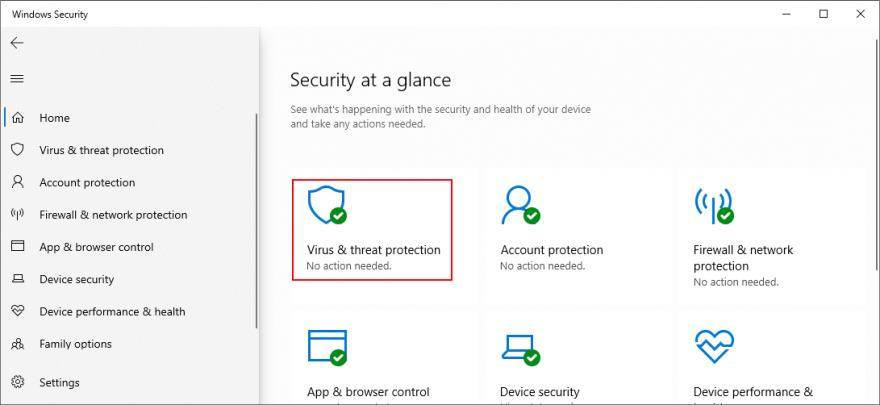
- Cliquez sur Options d'analyse
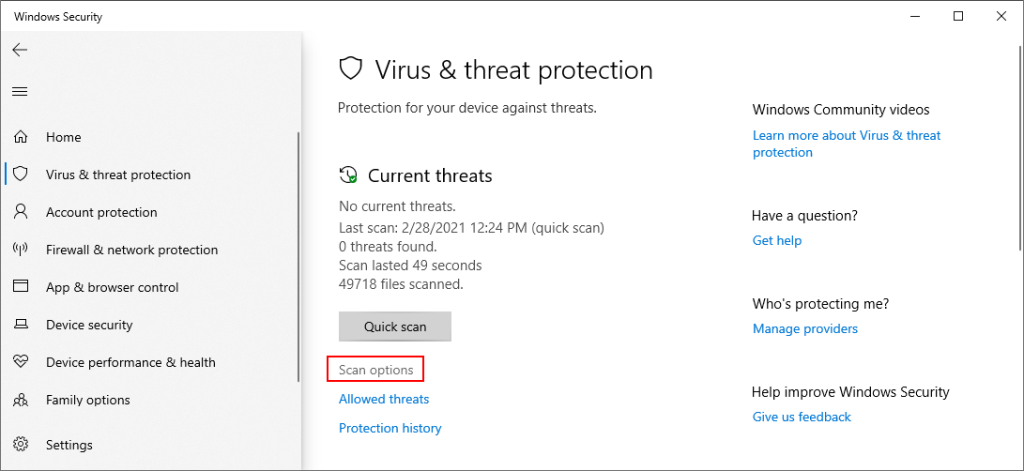
- Choisissez Analyse rapide et cliquez sur Analyser maintenant
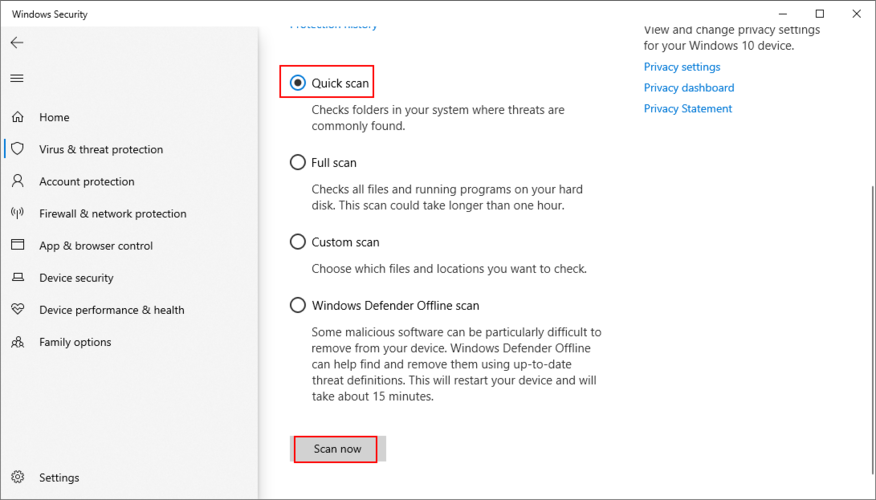
- Si Defender détecte des menaces, autorisez-le à mettre en quarantaine ou à supprimer les fichiers. Sinon, vous pouvez exécuter une nouvelle analyse à l'aide de l' option d' analyse hors ligne de Windows Defender
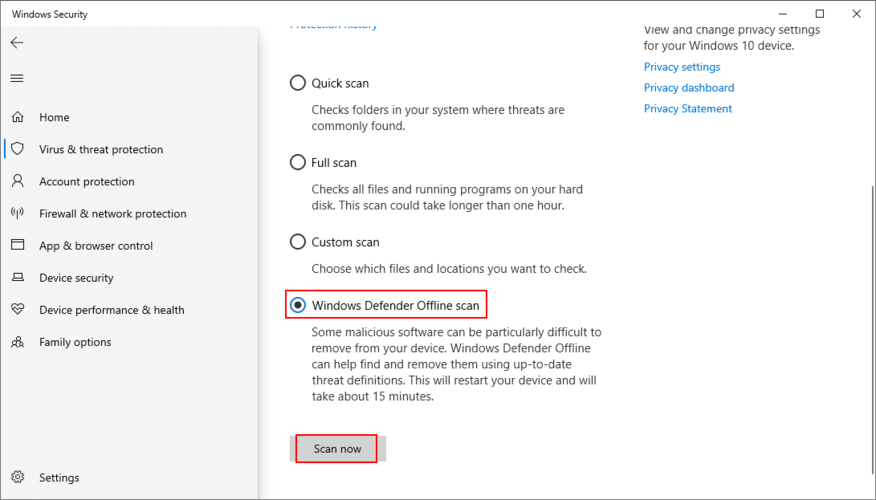
- Redémarrez votre ordinateur et recherchez les erreurs de fichier
10. Démarrage en mode minimal de Windows 10
Les applications de démarrage et les services planifiés peuvent causer des problèmes avec le Microsoft Store, vous empêchant de lancer des applications et affichant l'erreur du système de fichiers en conséquence. Cependant, vous pouvez démarrer Windows 10 en mode minimal pour résoudre ce problème.
- Appuyez sur la touche Windows + R , tapez msconfig et appuyez sur Entrée pour lancer la configuration du système
- Sélectionnez l' onglet Général
- Choisissez Démarrage sélectif
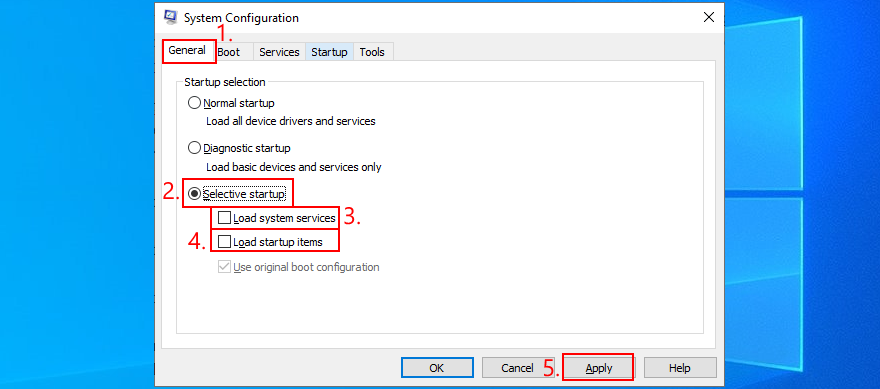
- Désélectionnez Charger les services système et Charger les éléments de démarrage
- Cliquez sur Appliquer et quittez
- Cliquez avec le bouton droit sur la barre des tâches et ouvrez le Gestionnaire des tâches
- Sélectionnez l' onglet Démarrage
- Désactiver toutes les applications avec le statut Activé
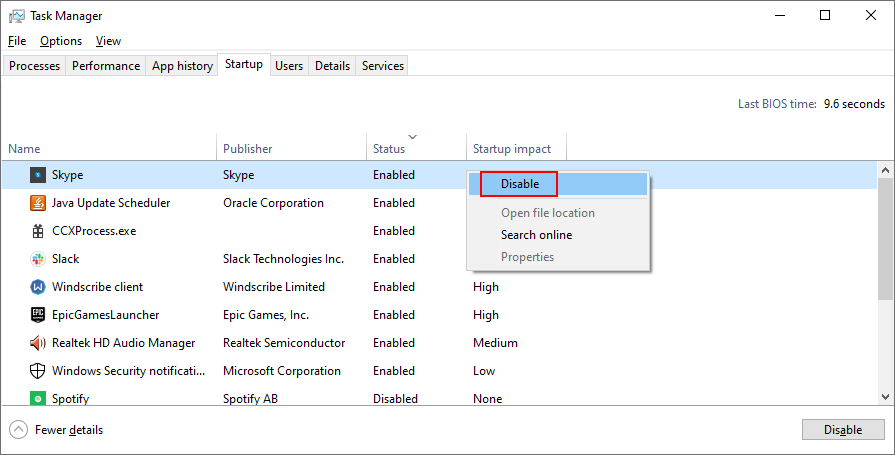
- Redémarrez votre ordinateur et vérifiez si vous obtenez toujours l'erreur du système de fichiers
11. Désinstaller le logiciel récent
Les programmes logiciels que vous avez récemment installés sur votre ordinateur peuvent ne pas prendre entièrement en charge Windows 10. Ou, ils peuvent entrer en conflit les uns avec les autres. Par exemple, deux solutions antivirus avec des moteurs en temps réel peuvent entrer en conflit, provoquant des problèmes de stabilité du système et des erreurs d'accès aux fichiers. Pour résoudre ce problème, vous devez supprimer les applications récentes.
- Cliquez avec le bouton droit sur le bouton Démarrer et sélectionnez Applications et fonctionnalités
- Dans Trier par , sélectionnez Date d'installation (la plus récente en premier)
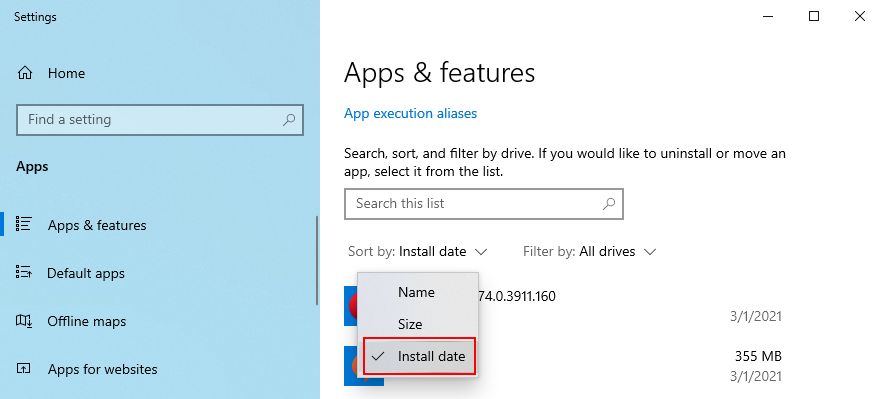
- Choisissez la première application dans la liste et cliquez sur Désinstaller
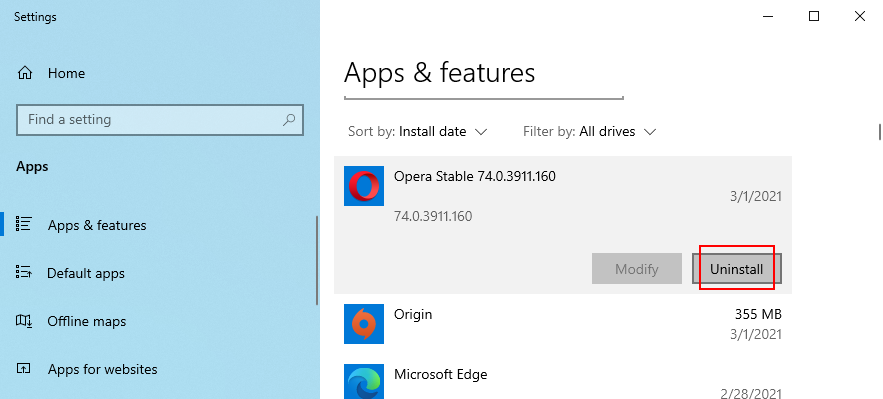
- Cliquez à nouveau sur Désinstaller pour confirmer, puis terminez la suppression de l'application
- Redémarrez votre PC et vérifiez l'erreur du système de fichiers
Malheureusement, le programme de désinstallation de Windows n'est pas efficace pour supprimer des programmes. Si vous souhaitez être plus approfondi, nous vous suggérons d'utiliser un programme de désinstallation d'application tiers . Il élimine non seulement les applications, mais également tous les fichiers et clés de registre restants. Et certains de ces programmes offrent également un accès rapide à la désinstallation des applications du Microsoft Store.
12. Corrigez le registre système
Le registre Windows peut avoir des entrées corrompues, modifiées ou manquantes. Par conséquent, votre ordinateur rencontre divers problèmes, notamment l'erreur du système de fichiers lors de la tentative d'ouverture de fichiers ou de lancement d'applications.
To fix this issue, you can turn to a registry cleaner. However, if you don’t want to go through the trouble of installing any software application, here’s what you have to do.
- Click the Start button, search for Registry Editor, and open this app
- Open the File menu and select Export

- Set a new name and destination to save a backup of the current registry settings
- Exit Registry Editor
- Press the Windows key and click the power button
- Press and hold Shift while clicking Restart
- When you see the blue screen, select Troubleshoot > Advanced options > Command Prompt
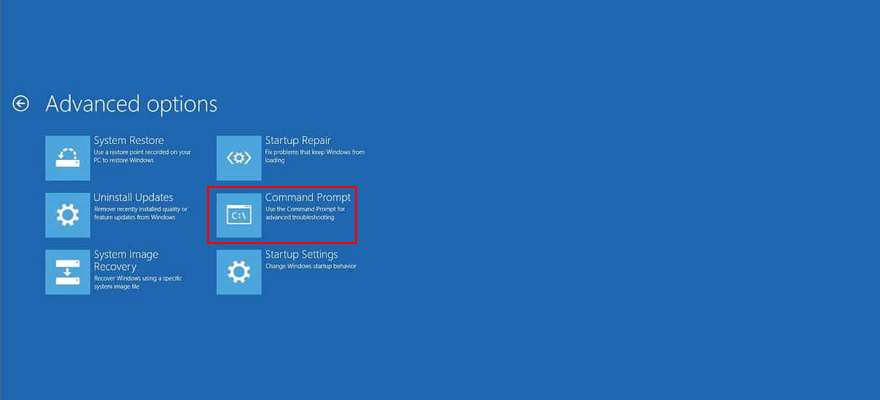
- Write the next lines and press Enter after each one:
-
cd c:\Windows\System32\config
-
ren c:\Windows\System32\config\DEFAULT DEFAULT.old
-
ren c:\Windows\System32\config\SAM SAM.old
-
ren c:\Windows\System32\config\SECURITY SECURITY.old
-
ren c:\Windows\System32\config\SOFTWARE SOFTWARE.old
-
ren c:\Windows\System32\config\SYSTEM SYSTEM.old
-
copy c:\Windows\System32\config\RegBack\DEFAULT c:\Windows\System32\config\
-
copy c:\Windows\System32\config\RegBack\DEFAULT c:\Windows\System32\config\
-
copy c:\Windows\System32\config\RegBack\SAM c:\Windows\System32\config\
-
copy c:\Windows\System32\config\RegBack\SECURITY c:\Windows\System32\config\
-
copy c:\Windows\System32\config\RegBack\SYSTEM c:\Windows\System32\config\
-
copy c:\Windows\System32\config\RegBack\SOFTWARE c:\Windows\System32\config\
- Exit and start Windows as normal
- Check if you still get the file system error
13. Unplug peripheral devices
An external device that’s currently plugged into your computer might not be correctly installed. Or maybe it’s not compatible with your operating system. To test this, shut down your PC and unplug all peripheral devices, aside from your keyboard and mouse.
Then, start Windows and check if you still receive the file system error. You can also try reinstalling a device from Device Manager.
- Right-click the Start button and select Device Manager
- Select a device from the list, right-click it, and choose Uninstall device
- Check the Delete the driver software for this device box and click Uninstall
- Open the Action menu and click Scan for hardware changes
- Restart your computer and try to open files now
14. Repair and reset the Microsoft Store app
If you’re getting the file system error only when trying to open files with a specific app from Microsoft Store, it could be an app-specific issue that can be easily resolved by repairing and resetting that app. We are using Photos in the example below.
- Click the Start button, search for the app’s name, select it, and click App settings
- Scroll down to the Reset section
- Click Repair and wait (the app’s data won’t be affected)
- Minimize this window to the taskbar
- Try to open a file using the app
- If it doesn’t work, restore the app’s window
- Click Reset and then again to confirm (the app’s data will be deleted)
- Try to use the app now
15. Switch to a local user account
Some problems that might be causing the file system error are tied to permission settings and the Microsoft account. Normally, signing in with your Microsoft account should open all doors on your Windows computer. However, it sometimes help to switch to a local account. If you don’t already have one, here’s how to set it up:
- Press the Win key, type Settings, and press Enter
- Go to the Accounts section
- Assuming that you’re currently logged in with a Microsoft account, click Sign in with a local account instead
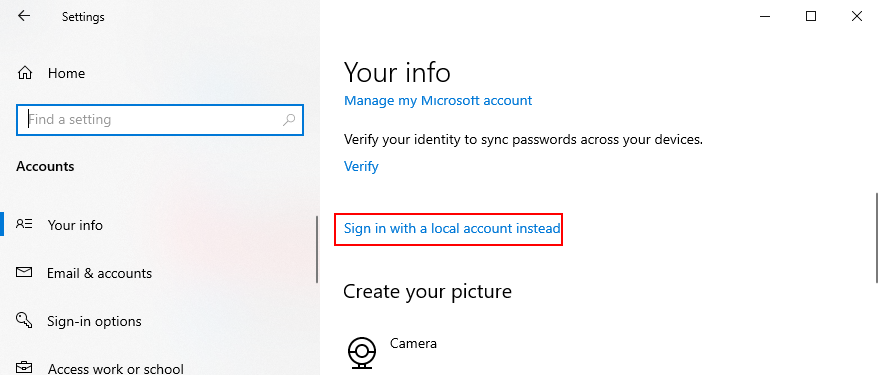
- Specify the account’s username and password
- Click Change account type and select Administrator
- Sign out of the Microsoft account and sign back in using the local account
- Try to open files or launch apps now
16. Check the system memory
If the system memory is malfunctioning, this could cause serious problems on your Windows 10 computer, including file access issues. You can quickly test your RAM by turning to an internal tool called Windows Memory Diagnostic. Here’s how to use it:
- Make sure to save your ongoing work and terminate all programs
- Press Win key + R, type
mdsched.exe, and hit Enter
- Click Restart now and check for problems
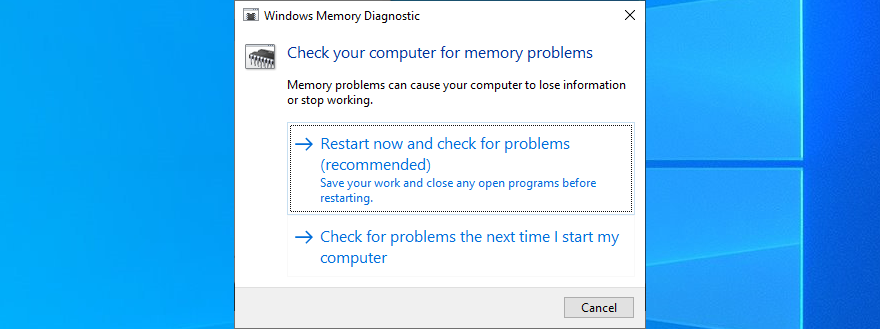
The RAM will be tested before Windows boot. By default, it runs the test in Standard mode. However, if you have a bit of time on your hand, we suggest opting for the Extended test since it provides more valuable information.
Press F1 to go to Options, select Extended, and press the F10 key to confirm. After Windows boots, it will reveal the memory diagnostics results in the notifications center (wait a few minutes if they don’t get shown immediately).
If you prefer a more powerful alternative to Windows Memory Diagnostic, check out MemTest86.
17. Use System Restore
If everything fails up until this point, it’s time to use System Restore. You can roll back Windows to a checkpoint that was created before you started getting the file system error. However, this means that such a restore point must already exist on your PC. On top of that, all programs installed after the restore point will no longer exist, so you will have to reinstall them.
- Press Win key + R, type control panel, and hit Enter
- Select Recovery
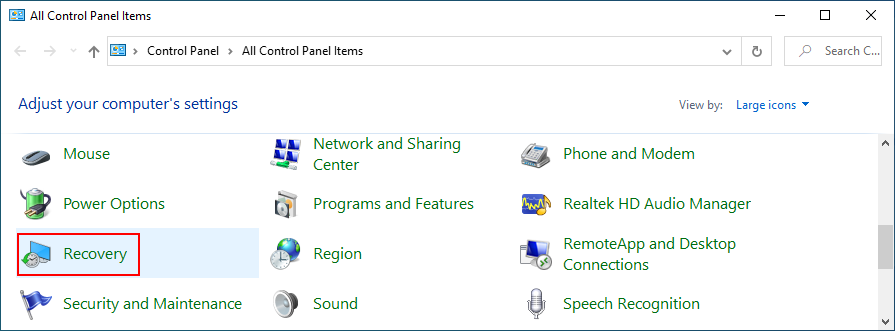
- Click Open System Restore (you need admin rights)
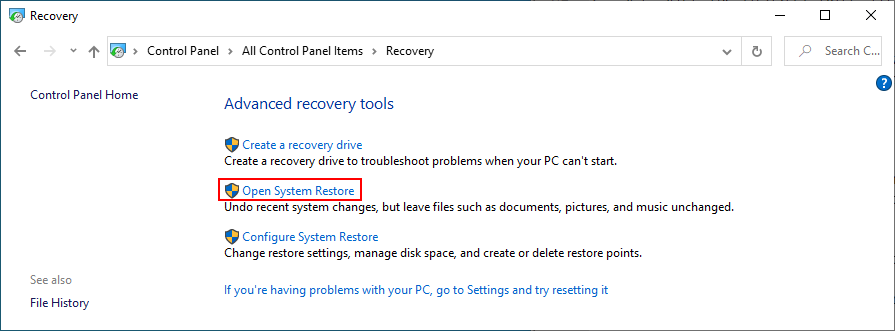
- Choose a restore point, click Next, and proceed with the instructions
- Your computer will restart
- Try to open files and launch programs now
18. Reset Windows 10
Finally, if the System Restore scenario isn’t possible on your computer or if it returns errors, you can restore Windows 10 to factory settings. It takes a while and all your applications will be uninstalled, but your personal files will be kept safe.
- Click the Start button, type Reset this PC, and hit Enter
- Click Get started
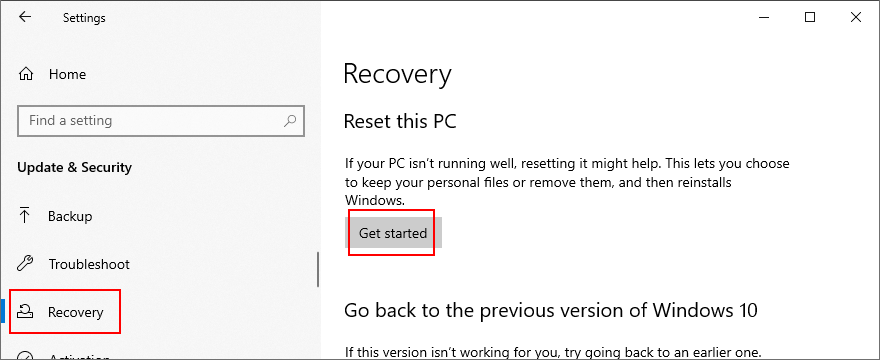
- Select Keep my files and proceed with the step-by-step instructions
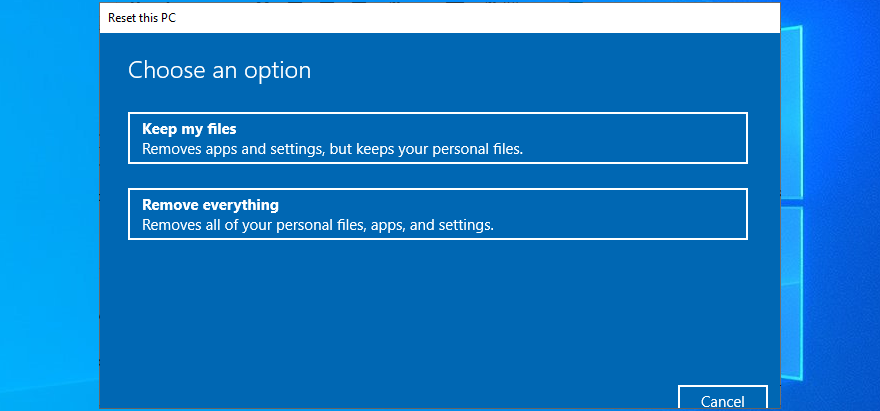
- Make sure to set your preferences after Windows resets
You can fix the file system error on Windows 10 computers
To review, the file system error is usually caused by hard disk corruption, which can be resolved. Start with workarounds as simple as checking for system updates and restarting your computer. It might be necessary to start Windows 10 in Safe Mode to apply most solutions on the list.
You can run the CHKDSK, SFC and DISM command-line utilities, uninstall malfunctioning system updates, use the Hardware and Devices and Windows Store Apps troubleshooters, check your PC for malware, clean boot Windows 10, uninstall recent software, and fix the system registry.
C'est également une bonne idée de débrancher les périphériques, de réparer et de réinitialiser l'application Microsoft Store que vous essayez de lancer, de basculer vers un compte d'utilisateur local, de vérifier la mémoire système pour les erreurs, d'utiliser la restauration du système pour ramener Windows à un point de contrôle sûr, ou réinitialisez Windows 10 aux paramètres par défaut si tout échoue.
Comment avez-vous réparé l'erreur du système de fichiers sur votre PC ? Avons-nous omis des étapes importantes? Faites-nous savoir dans les commentaires ci-dessous.


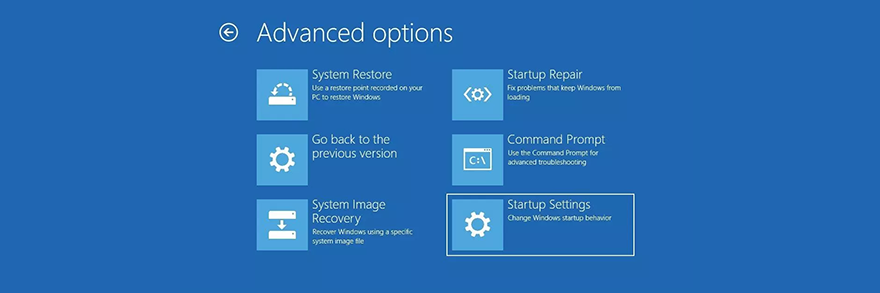
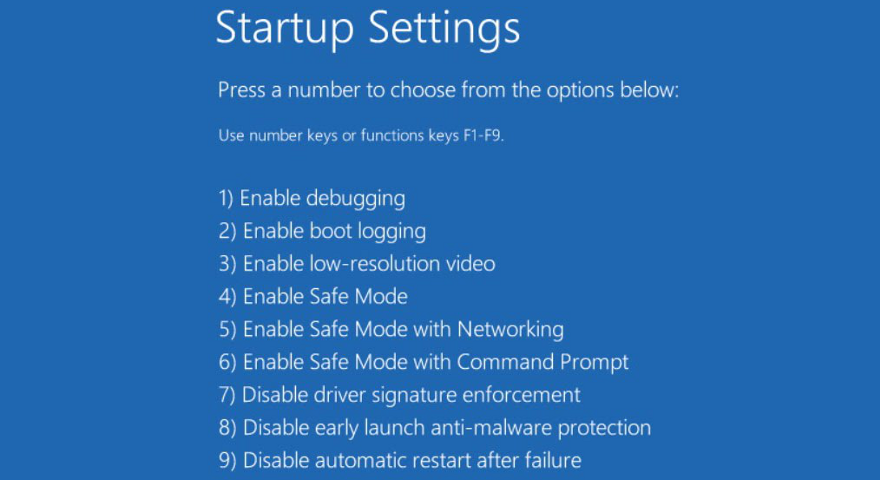
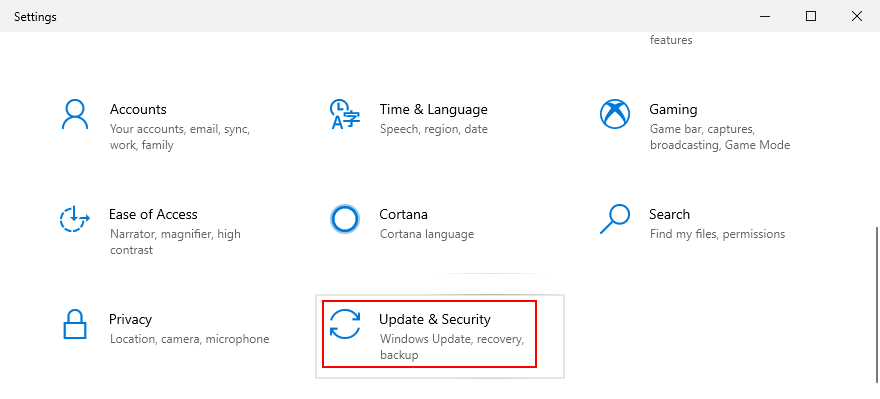
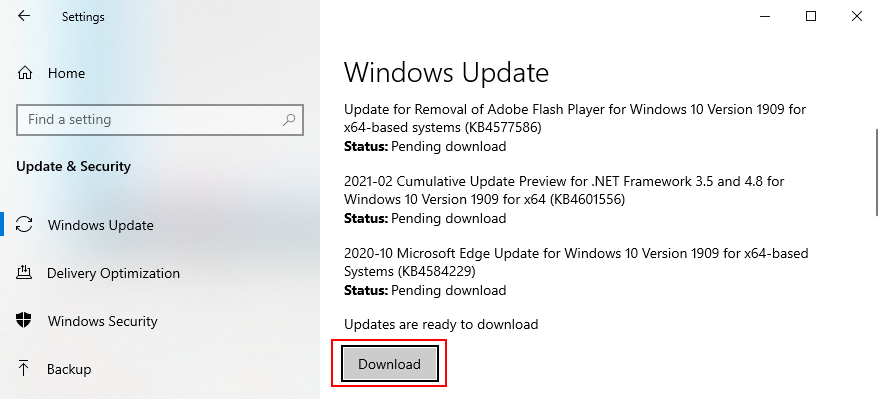
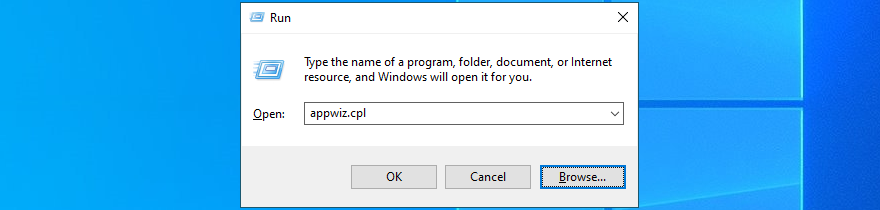
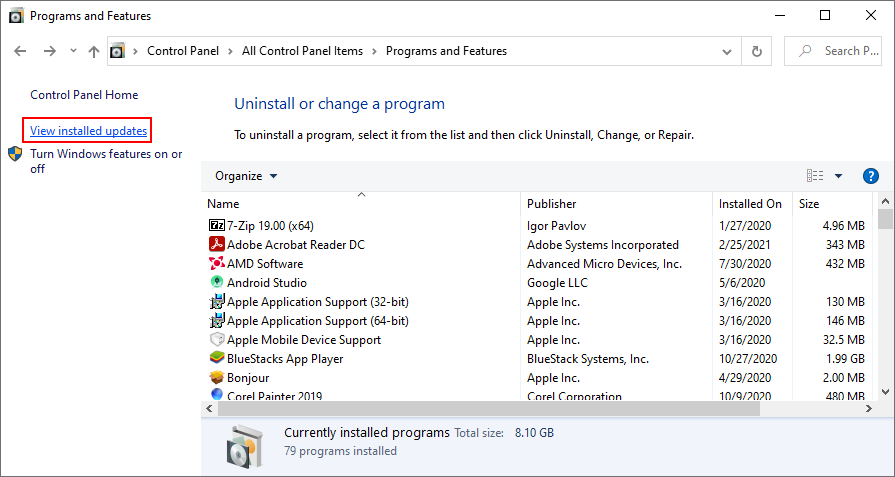
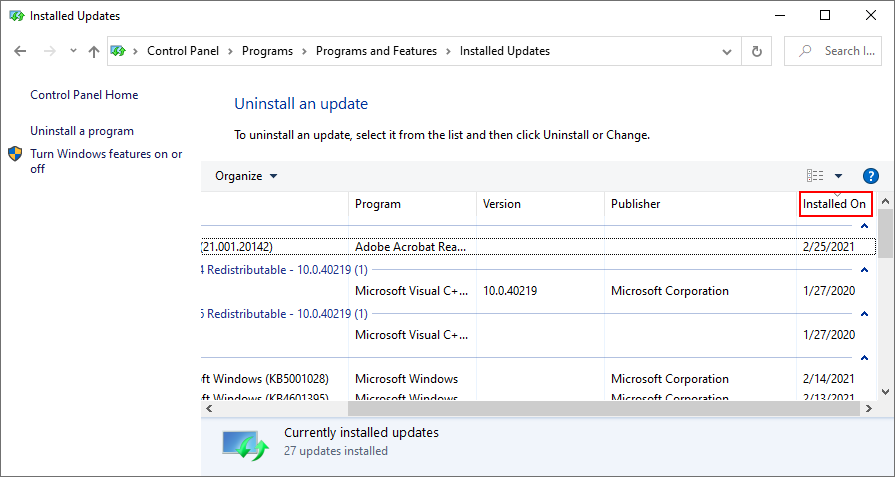
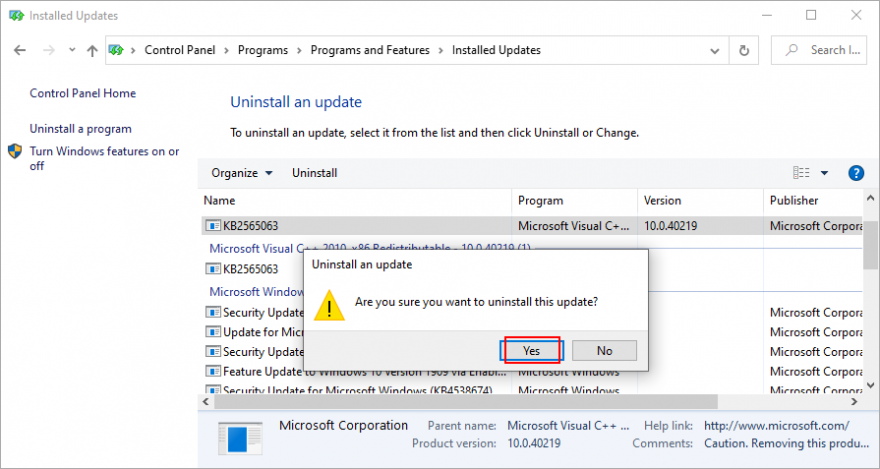
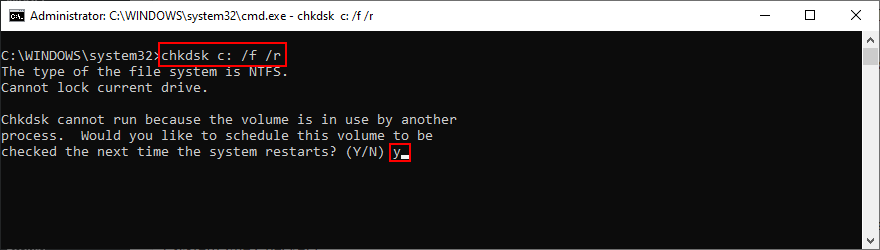
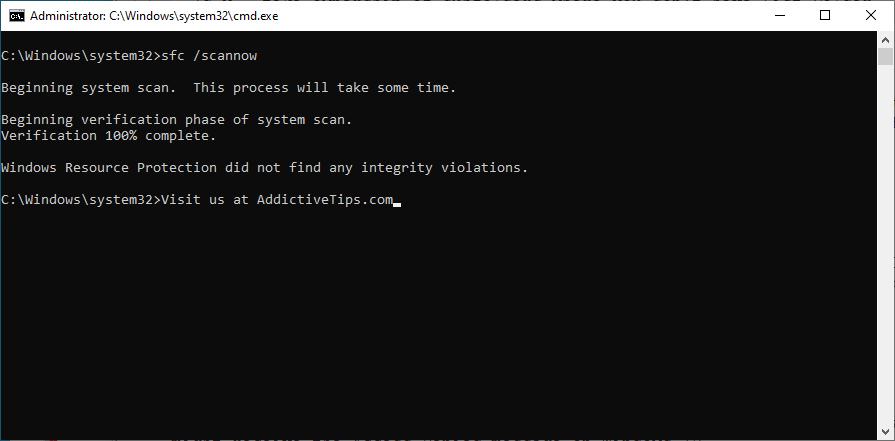
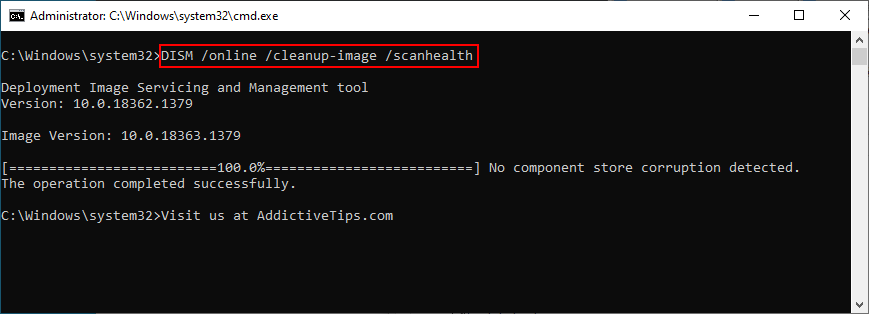
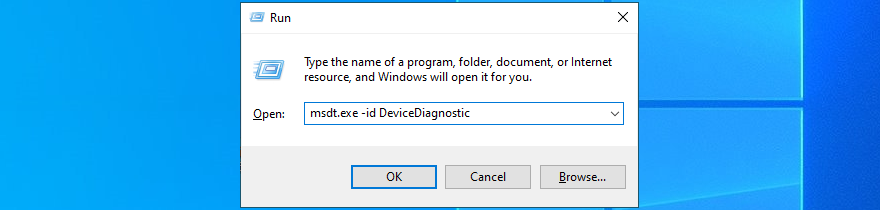
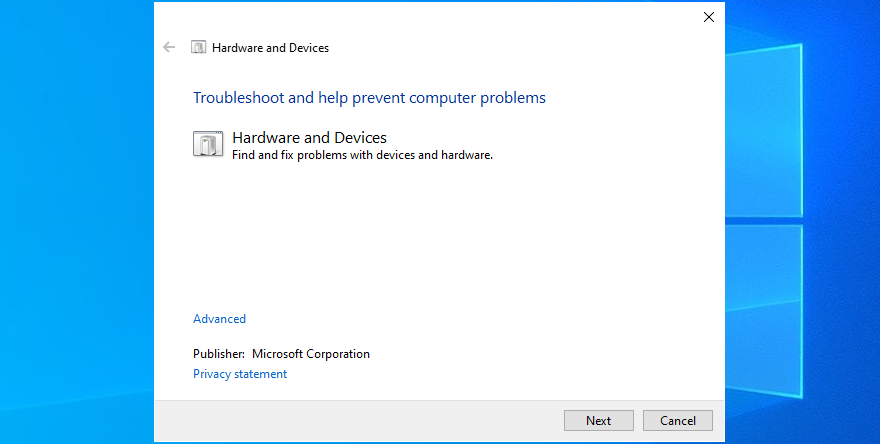
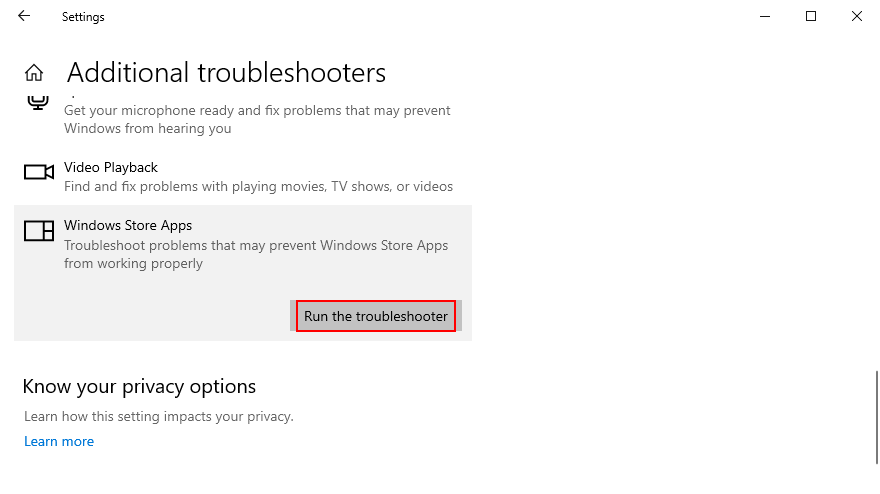
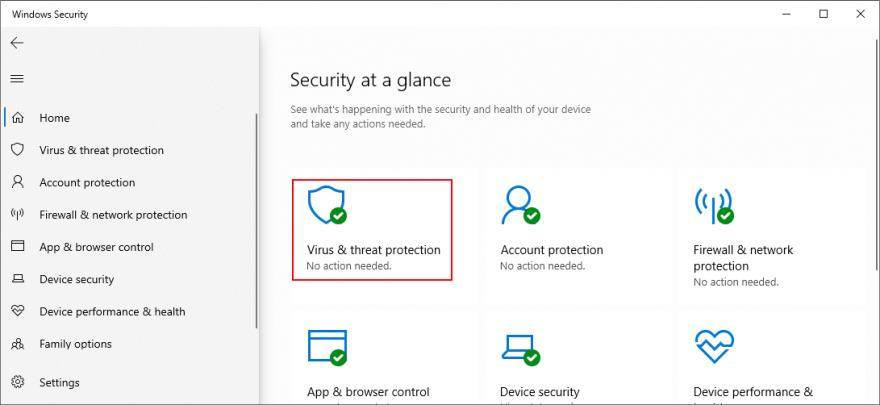
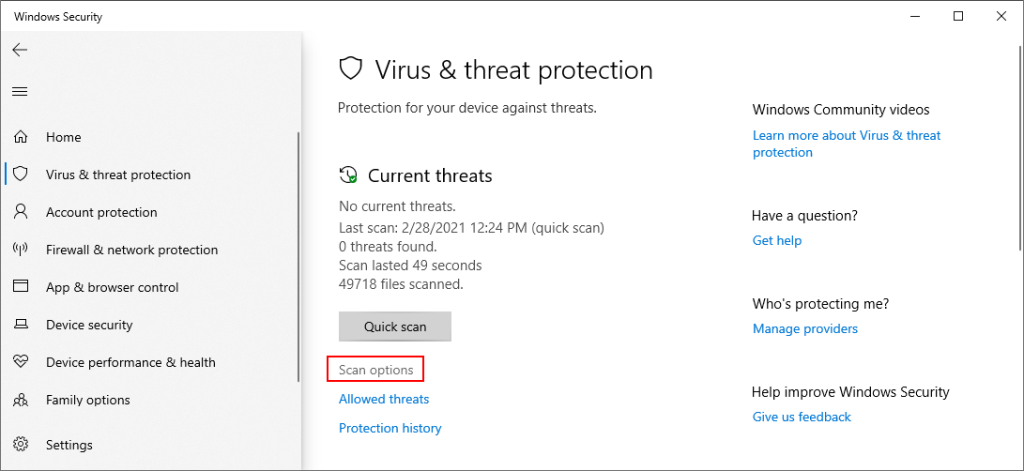
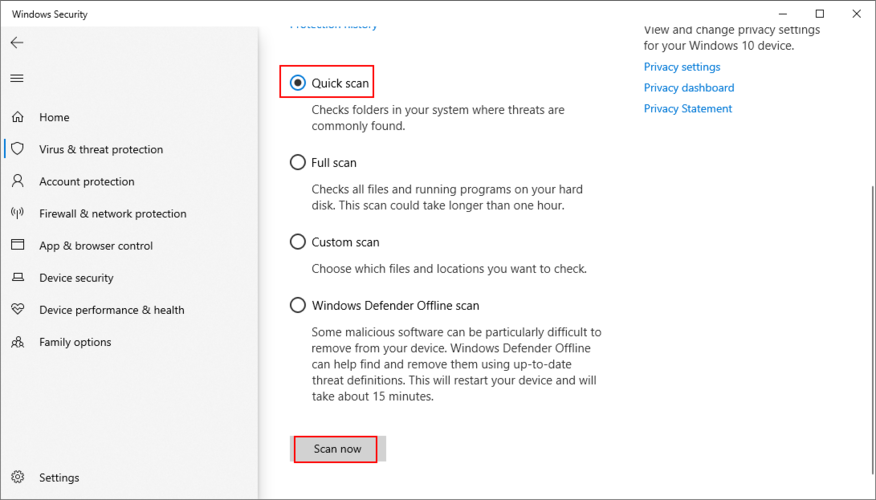
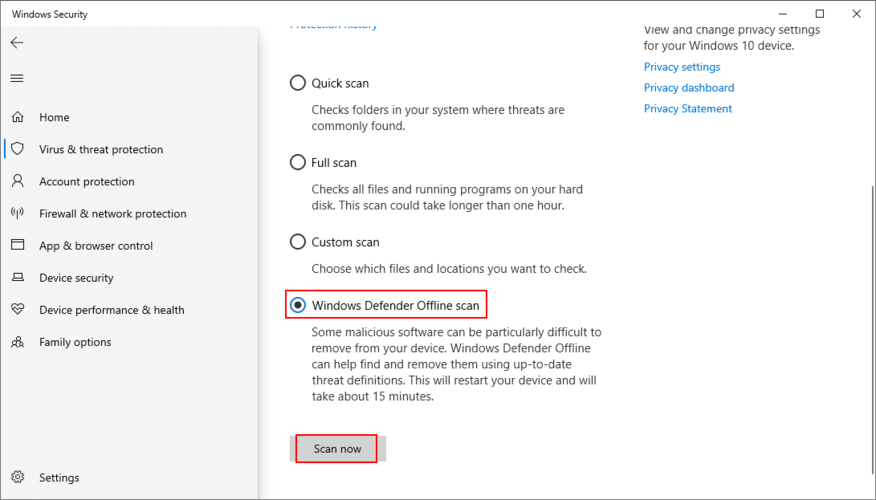
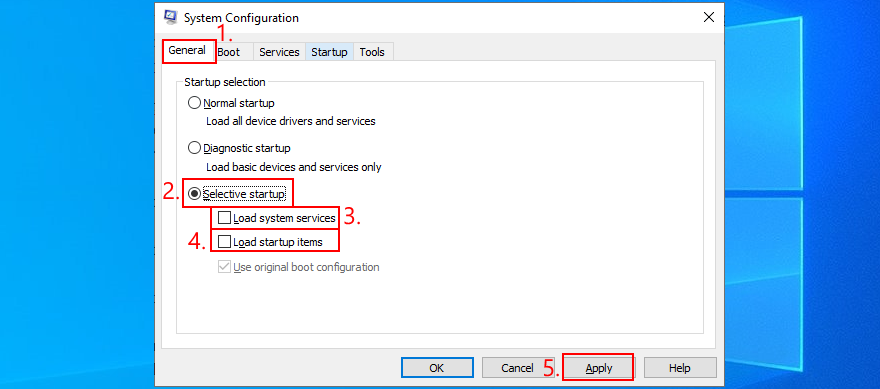
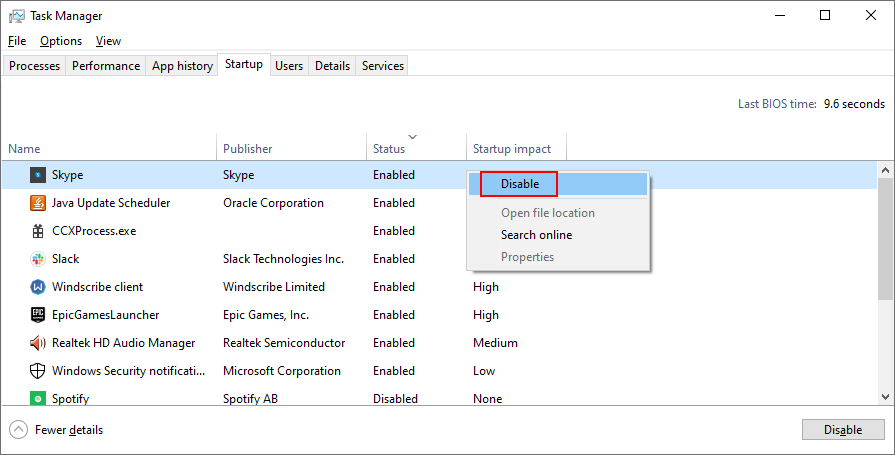
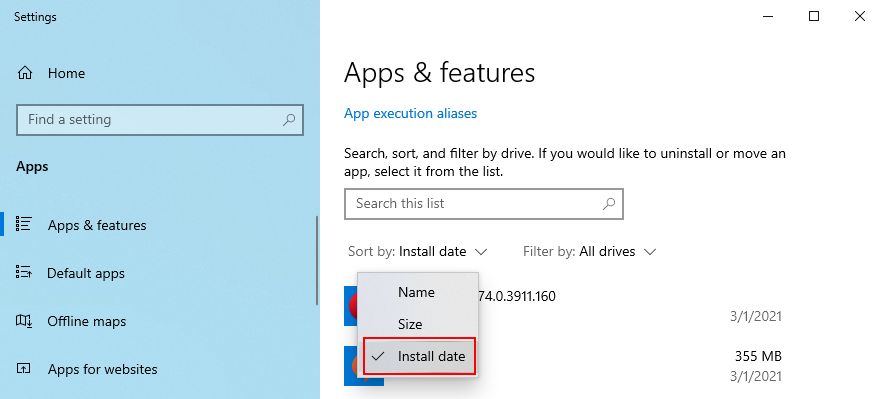
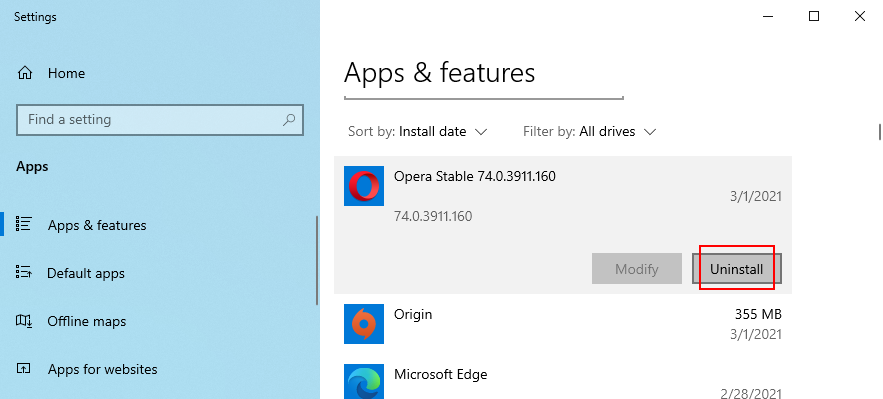

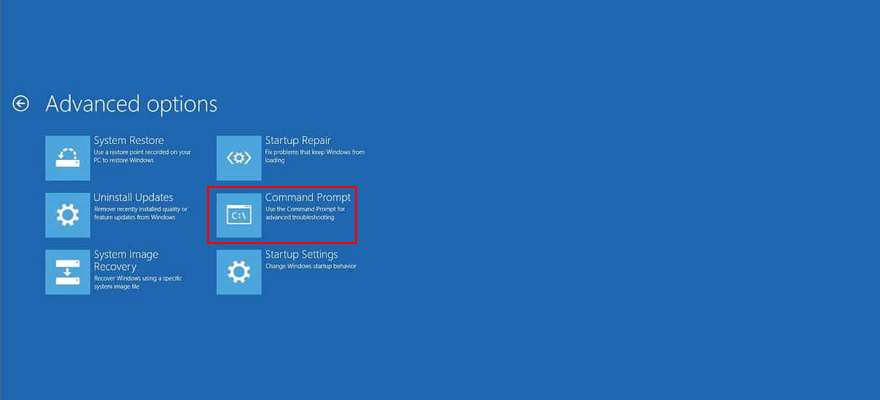
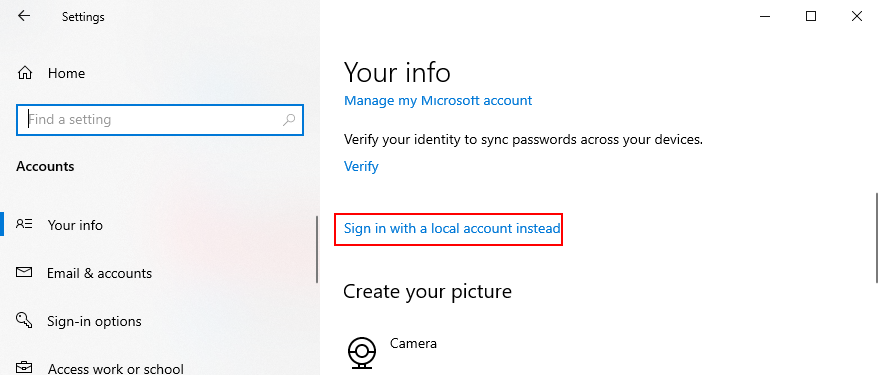
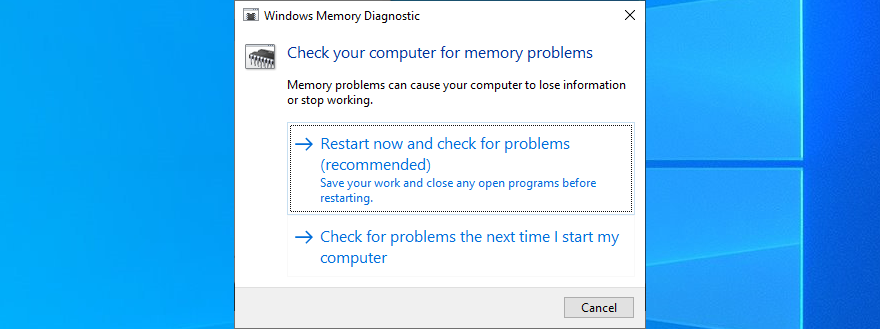
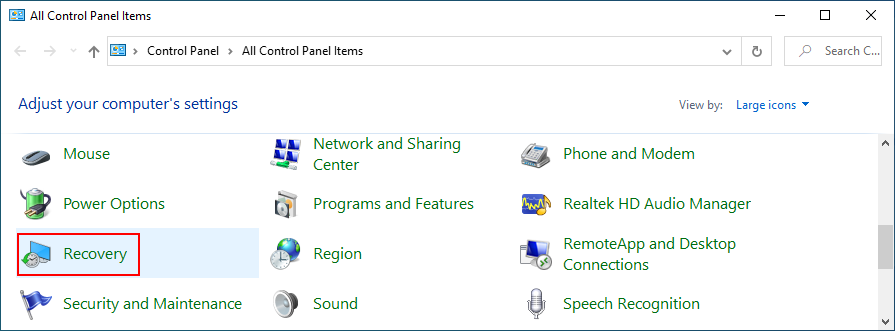
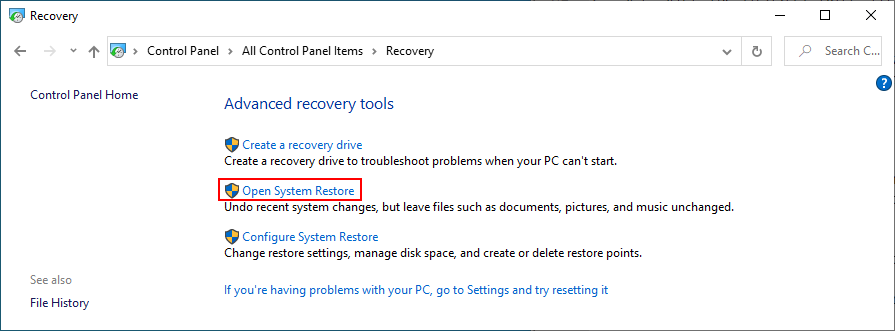
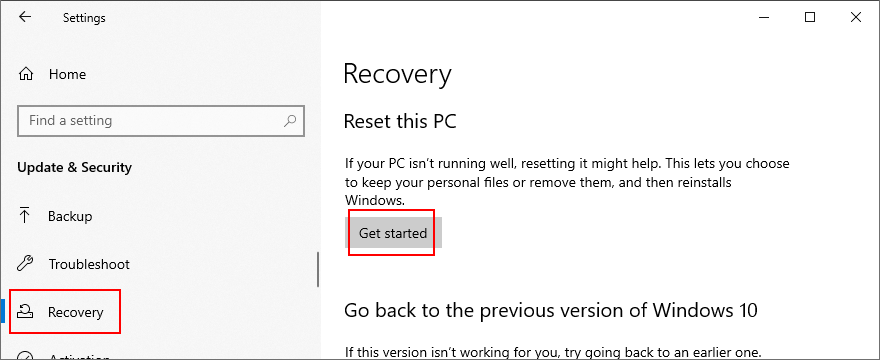
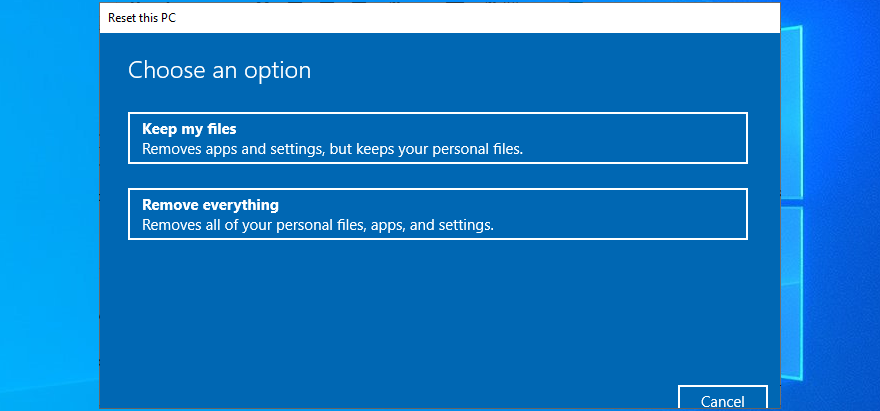




![Utiliser des vitesses différentes pour la souris externe et le pavé tactile sur un ordinateur portable [Windows] Utiliser des vitesses différentes pour la souris externe et le pavé tactile sur un ordinateur portable [Windows]](https://tips.webtech360.com/resources8/r252/image-923-0829094033297.jpg)


